eclipse优化(操作很卡顿)
Eclipse的优化设置
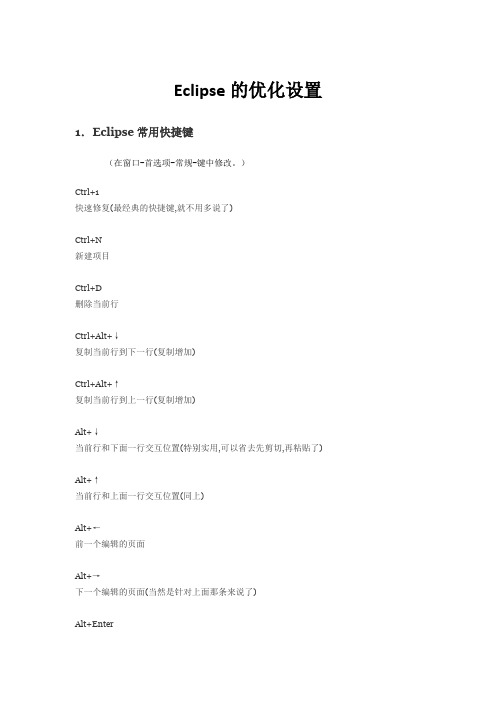
Eclipse的优化设置1.E clipse常用快捷键(在窗口-首选项-常规-键中修改。
)Ctrl+1快速修复(最经典的快捷键,就不用多说了)Ctrl+N新建项目Ctrl+D删除当前行Ctrl+Alt+↓复制当前行到下一行(复制增加)Ctrl+Alt+↑复制当前行到上一行(复制增加)Alt+↓当前行和下面一行交互位置(特别实用,可以省去先剪切,再粘贴了)Alt+↑当前行和上面一行交互位置(同上)Alt+←前一个编辑的页面Alt+→下一个编辑的页面(当然是针对上面那条来说了)Alt+Enter显示当前选择资源(工程,or 文件or文件)的属性Shift+Enter在当前行的下一行插入空行(这时鼠标可以在当前行的任一位置,不一定是最后)Shift+Ctrl+Enter在当前行插入空行(原理同上条)Alt+Shift+J添加注释Ctrl+Q定位到最后编辑的地方Ctrl+L定位在某行(对于程序超过100的人就有福音了)Ctrl+M最大化当前的Edit或View (再按则反之)Ctrl+/注释当前行,再按则取消注释Ctrl+O快速显示OutLineCtrl+T快速显示当前类的继承结构Ctrl+W关闭当前EditerCtrl+K(F3)参照选中的Word快速定位到下一个Ctrl+E快速显示当前Editer的下拉列表(如果当前页面没有显示的用黑体表示)Ctrl+/(7)(小键盘) 折叠当前类中的所有代码ctr+shift+/(\)添加(去掉)块注释Ctrl+×(小键盘) 展开当前类中的所有代码Ctrl+Shift+E显示管理当前打开的所有的View的管理器(可以选择关闭,激活等操作)Ctrl+,上一个错误,警告Ctrl+.下一个错误,警告Ctrl+J正向增量查找(按下Ctrl+J后,你所输入的每个字母编辑器都提供快速匹配定位到某个单词,如果没有,则在stutes line中显示没有找到了,查一个单词时,特别实用,这个功能Idea两年前就有了)Ctrl+Shift+J反向增量查找(和上条相同,只不过是从后往前查)Ctrl+Shift+F4关闭所有打开的EditerCtrl+Shift+X把当前选中的文本全部变味小写Ctrl+Shift+Y把当前选中的文本全部变为小写Ctrl+Shift+F格式化当前代码Ctrl+Shift+P定位到对于的匹配符(譬如{}) (从前面定位后面时,光标要在匹配符里面,后面到前面,则反之)Ctrl+Shift+R打开资源Ctrl+Shift+T打开类型F4打开类型层次结构F3打开声明Ctrl+H打开搜索对话框Ctrl+Shift+H在层次结构中打开类型Ctrl+Shift+G工作区中的引用Ctrl+F6(ctr+shift+F6)切换编辑视图alt+shift+D,J(alt+F2)调试java应用程序Alt+Shift+X,J(alt+F3)运行java应用程序Ctrl+Shift+O自动引入程序中所需要的所有的包。
Eclipse调试Bug的七种常用技巧
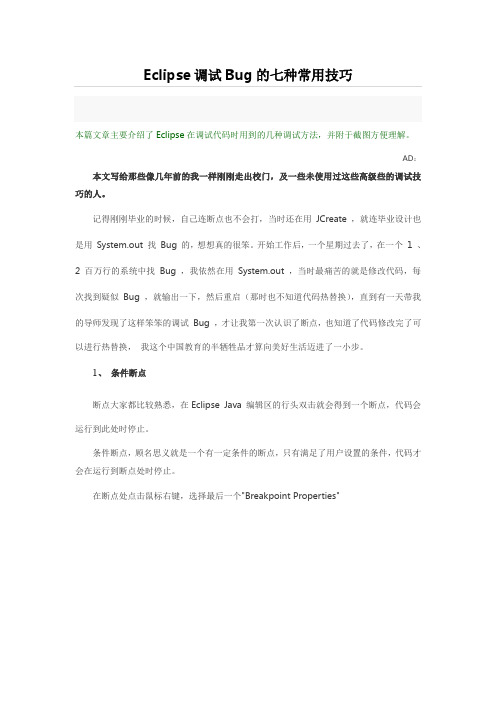
Eclipse调试Bug的七种常用技巧本篇文章主要介绍了Eclipse在调试代码时用到的几种调试方法,并附于截图方便理解。
AD:本文写给那些像几年前的我一样刚刚走出校门,及一些未使用过这些高级些的调试技巧的人。
记得刚刚毕业的时候,自己连断点也不会打,当时还在用JCreate ,就连毕业设计也是用System.out 找Bug 的,想想真的很笨。
开始工作后,一个星期过去了,在一个1 、2 百万行的系统中找Bug ,我依然在用System.out ,当时最痛苦的就是修改代码,每次找到疑似Bug ,就输出一下,然后重启(那时也不知道代码热替换),直到有一天带我的导师发现了这样笨笨的调试Bug ,才让我第一次认识了断点,也知道了代码修改完了可以进行热替换,我这个中国教育的半牺牲品才算向美好生活迈进了一小步。
1、条件断点断点大家都比较熟悉,在Eclipse Java 编辑区的行头双击就会得到一个断点,代码会运行到此处时停止。
条件断点,顾名思义就是一个有一定条件的断点,只有满足了用户设置的条件,代码才会在运行到断点处时停止。
在断点处点击鼠标右键,选择最后一个"Breakpoint Properties"断点的属性界面及各个选项的意思如下图,2、变量断点断点不仅能打在语句上,变量也可以接受断点,上图就是一个变量的打的断点,在变量的值初始化,或是变量值改变时可以停止,当然变量断点上也是可以加条件的,和上面的介绍的条件断点的设置是一样的。
3、方法断点方法断点就是将断点打在方法的入口处,方法断点的特别之处在于它可以打在JDK的源码里,由于JDK 在编译时去掉了调试信息,所以普通断点是不能打到里面的,但是方法断点却可以,可以通过这种方法查看方法的调用栈。
4、改变变量值代码停在了断点处,但是传过来的值不正确,如何修改一下变量值保证代码继续走正确的流程,或是说有一个异常分支老是进不去,能不能调试时改一下条件,看一下异常分支代码是否正确?在Debug 视图的Variables 小窗口中,我们可以看到mDestJarName 变量的值为" F:\Study\eclipsepro\JarDir\jarHelp.jar "我们可以在变量上右键,选择"Change Value..." 在弹出的对话框中修改变量的值,或是在下面的值查看窗口中修改,保用Ctr+S 保存后,变量值就会变成修改后的新值了。
开发自动化 用 Eclipse 插件提高代码质量
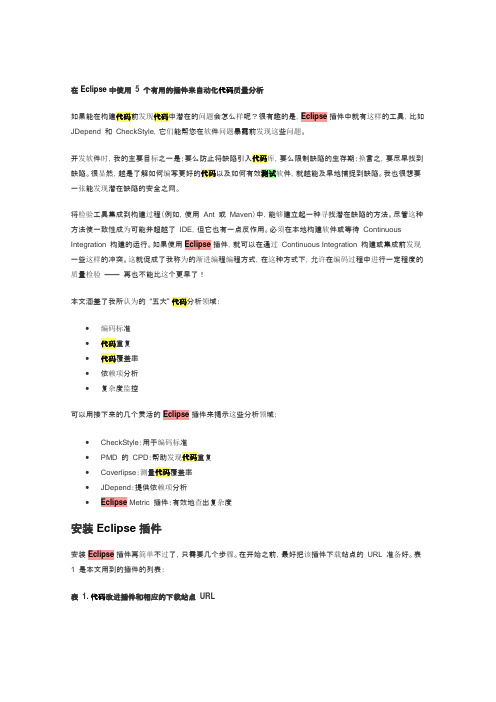
在Eclipse中使用 5 个有用的插件来自动化代码质量分析如果能在构建代码前发现代码中潜在的问题会怎么样呢?很有趣的是,Eclipse插件中就有这样的工具,比如JDepend 和CheckStyle,它们能帮您在软件问题暴露前发现这些问题。
开发软件时,我的主要目标之一是:要么防止将缺陷引入代码库,要么限制缺陷的生存期;换言之,要尽早找到缺陷。
很显然,越是了解如何编写更好的代码以及如何有效测试软件,就越能及早地捕捉到缺陷。
我也很想要一张能发现潜在缺陷的安全之网。
将检验工具集成到构建过程(例如,使用Ant 或Maven)中,能够建立起一种寻找潜在缺陷的方法。
尽管这种方法使一致性成为可能并超越了IDE,但它也有一点反作用。
必须在本地构建软件或等待Continuous Integration 构建的运行。
如果使用Eclipse插件,就可以在通过Continuous Integration 构建或集成前发现一些这样的冲突。
这就促成了我称为的渐进编程编程方式,在这种方式下,允许在编码过程中进行一定程度的质量检验——再也不能比这个更早了!本文涵盖了我所认为的“五大”代码分析领域:∙编码标准∙代码重复∙代码覆盖率∙依赖项分析∙复杂度监控可以用接下来的几个灵活的Eclipse插件来揭示这些分析领域:∙CheckStyle:用于编码标准∙PMD 的CPD:帮助发现代码重复∙Coverlipse:测量代码覆盖率∙JDepend:提供依赖项分析∙Eclipse Metric 插件:有效地查出复杂度安装Eclipse插件安装Eclipse插件再简单不过了,只需要几个步骤。
在开始之前,最好把该插件下载站点的URL 准备好。
表1 是本文用到的插件的列表:表 1. 代码改进插件和相应的下载站点URL工具目的Eclipse 插件的URLCheckStyle 编码标准分析/update/ Coverlipse 测试代码覆盖率/updateCPD 复制/粘贴检验/eclipse/ JDepend 包依赖项分析http://andrei.gmxhome.de/eclipse/ Metrics 复杂度监控/update知道了这些有用插件的下载地址后,安装插件就是一个极简单的过程。
eplise使用技巧

eplise使用技巧Eclipse使用技巧Eclipse是一款非常流行的Java集成开发环境(IDE),被广泛用于Java开发。
本文将介绍一些Eclipse使用的技巧,以帮助开发人员更高效地使用这个强大的工具。
一、快捷键Eclipse提供了丰富的快捷键,可以大大提升开发效率。
以下是一些常用的快捷键:1. Ctrl + Space:代码提示,可以快速补全代码。
2. Ctrl + Shift + O:自动导入所需的类。
3. Ctrl + Shift + F:格式化代码,使其符合编码规范。
4. Ctrl + D:删除当前行。
5. Ctrl + /:注释当前行或选中的代码块。
6. Ctrl + Shift + /:块注释,将选中的代码块注释掉。
7. Ctrl + Shift + \:取消注释,取消选中代码块的注释。
8. Ctrl + Shift + R:打开资源,可以快速查找并打开项目中的文件。
9. Ctrl + Shift + T:打开类型,可以快速查找并打开Java类。
10. Ctrl + Shift + L:显示快捷键列表。
二、代码模板Eclipse提供了代码模板的功能,可以快速生成常用的代码结构。
以下是一些常用的代码模板:1. sysout:生成System.out.println()语句。
2. for:生成for循环结构。
3. if:生成if条件语句。
4. try:生成try-catch结构。
5. main:生成main方法。
三、代码导航在大型项目中,代码文件通常非常庞大,很难快速定位到目标代码。
Eclipse提供了多种代码导航的功能,可以帮助开发人员更快速地浏览和定位代码。
1. Outline视图:可以显示当前文件的结构,快速定位到类、方法和变量。
2. Ctrl + F3:打开快速导航对话框,可以输入类名、方法名或变量名来快速定位。
3. Ctrl + Shift + T:打开类型,可以快速查找并打开Java类。
myeclipse代码提示卡死之终极优化
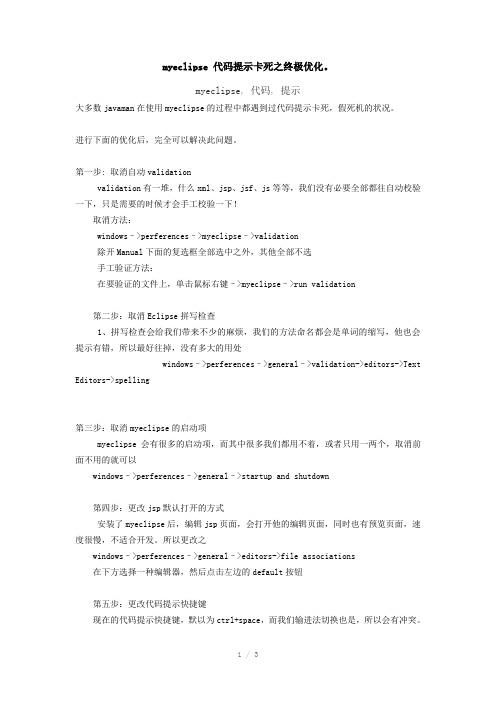
myeclipse 代码提示卡死之终极优化。
myeclipse, 代码, 提示大多数javaman在使用myeclipse的过程中都遇到过代码提示卡死,假死机的状况。
进行下面的优化后,完全可以解决此问题。
第一步: 取消自动validationvalidation有一堆,什么xml、jsp、jsf、js等等,我们没有必要全部都往自动校验一下,只是需要的时候才会手工校验一下!取消方法:windows–>perferences–>myeclipse–>validation除开Manual下面的复选框全部选中之外,其他全部不选手工验证方法:在要验证的文件上,单击鼠标右键–>myeclipse–>run validation第二步:取消Eclipse拼写检查1、拼写检查会给我们带来不少的麻烦,我们的方法命名都会是单词的缩写,他也会提示有错,所以最好往掉,没有多大的用处windows–>perferences–>general–>validation->editors->Text Editors->spelling第三步:取消myeclipse的启动项myeclipse会有很多的启动项,而其中很多我们都用不着,或者只用一两个,取消前面不用的就可以windows–>perferences–>general–>startup and shutdown第四步:更改jsp默认打开的方式安装了myeclipse后,编辑jsp页面,会打开他的编辑页面,同时也有预览页面,速度很慢,不适合开发。
所以更改之windows–>perferences–>general–>editors->file associations在下方选择一种编辑器,然后点击左边的default按钮第五步:更改代码提示快捷键现在的代码提示快捷键,默以为ctrl+space,而我们输进法切换也是,所以会有冲突。
eclipse设置和优化

1.eclipse下的编码设置:∙eclipse 中使用模板新建JSP,xhtml等文件时,默认的编码为:ISO-8859-1。
ISO-8859-1 编码对于中文的显示是不支持的,如果要支持简体中文,则编码方式应为GBK 或者GB2312 或者UTF-8(推荐) 等。
右键菜单栏window --> preferences --> 在type filter text中输入jsp; -->选择下面的jsp -> 选择creating files组中的encoding 为UTF-8编码就可以了∙如果要使新建立工程、java文件直接使UTF-8则需要做以下工作:∙1、windows->Preferences...打开"首选项"对话框,左侧导航树,导航到general->Workspace,右侧Text file encoding,选择Other,改变为UTF-8,以后新建立工程其属性对话框中的Text file encoding即为UTF-8。
∙2、windows->Preferences...打开"首选项"对话框,左侧导航树,导航到general->Content Types,右侧Context Types 树,点开Text,选择Java Source File,在下面的Default encoding输入框中输入UTF-8,点Update,则设置Java 文件编码为UTF-8。
其他java应用开发相关的文件如:properties、XML等已经由Eclipse缺省指定,分别为ISO8859-1,UTF-8,如开发中确需改变编码格式则可以在此指定。
2.取消单词拼写检查Myeclipse菜单 window——General——Editors——Text Editors——Spelling——把右边的Enable spell checking的勾去掉就行了,也就是取消单词的拼写检查。
myeclipse优化设置(myeclipse突然卡死或卡住的问题及其他优化)
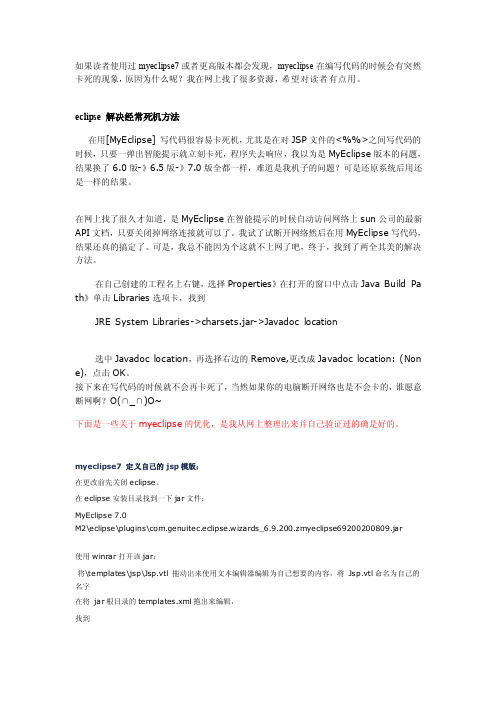
如果读者使用过myeclipse7或者更高版本都会发现,myeclipse在编写代码的时候会有突然卡死的现象,原因为什么呢?我在网上找了很多资源,希望对读者有点用。
eclipse 解决经常死机方法在用[MyEclipse] 写代码很容易卡死机,尤其是在对JSP文件的<%%>之间写代码的时候,只要一弹出智能提示就立刻卡死,程序失去响应,我以为是MyEclipse版本的问题,结果换了6.0版-》6.5版-》7.0版全都一样,难道是我机子的问题?可是还原系统后用还是一样的结果。
在网上找了很久才知道,是MyEclipse在智能提示的时候自动访问网络上sun公司的最新API文档,只要关闭掉网络连接就可以了。
我试了试断开网络然后在用MyEclipse写代码,结果还真的搞定了。
可是,我总不能因为个这就不上网了吧,终于,找到了两全其美的解决方法。
在自己创建的工程名上右键,选择Properties》在打开的窗口中点击Java Build Pa th》单击Libraries选项卡,找到JRE System Libraries->charsets.jar->Javadoc location选中Javadoc location,再选择右边的Remove,更改成Javadoc location: (Non e),点击OK。
接下来在写代码的时候就不会再卡死了,当然如果你的电脑断开网络也是不会卡的,谁愿意断网啊?O(∩_∩)O~下面是一些关于myeclipse的优化,是我从网上整理出来并自己验证过的确是好的。
myeclipse7 定义自己的jsp模版:在更改前先关闭eclipse。
在eclipse安装目录找到一下jar文件:MyEclipse 7.0M2\eclipse\plugins\com.genuitec.eclipse.wizards_6.9.200.zmyeclipse69200200809.jar使用winrar打开该jar:将\templates\jsp\Jsp.vtl 拖动出来使用文本编辑器编辑为自己想要的内容,将Jsp.vtl命名为自己的名字在将jar根目录的templates.xml拖出来编辑,找到<templatecontext="com.genuitec.eclipse.wizards.jsp"script="templates/jsp/Jsp.vtl"name="Default JSP template"/>复制一份修改在下一行,例如:<templatecontext="com.genuitec.eclipse.wizards.jsp"script="templates/jsp/ComsysJsp.vtl"name="Default JSP template"/>删除,jar根目录下的templates.xml文件,将编辑好的templates.xml拖动到ja r包中,解决实例化时自动补全不必要的单词问题增强Eclipse ,MyEclipse的代码提示功能(图文教程)V1.1问题描述:比如说写String 写S 的时候没有提示写到St 的时候提示就出来了,所以我又加了大写字母,问题是在比如说我写String sql = ""; 的时候前面有个对象是sqlStr 写到 sql 的时候就必须按 esc 要不然就会出来sqlString。
安装eclipse插件,很慢终于找到了解决的方法

安装eclipse插件,很慢终于找到了解决的⽅法1 .除⾮你需要,否则不要选择“联接到所有更新站点”在安装对话框⾥有⼀个⼩复选框,其标⽰为“在安装过程中联接到所有更新站点从⽽找到所需的软件。
”从表⾯上看,这好像是⼀个很好的主意:如果您安装了⼀种插件,但是您的平台不具有所有必要的插件,它会很容易就找到这些插件并⾃动进⾏安装。
实际上这会产⽣⼀些我们并不期望的负⾯影响:第⼀,由于Eclipse可能链接到⽐你预想更多的更新站点,因此这⼀进程可能会⽐较慢。
另外有些站点可能不会那么快(特别是如果您不是在北美)。
然⽽这还不是糟糕的⼀部分。
在这个过程中,Eclipse可能会发现其他完全不相关的插件。
显然,这⼀过程需要完善。
我的建议是:不选中此复选框。
如果某些相关附件没有被安装,安装进程会在下⼀步骤的时候告知您,没有它您将⽆法继续进⾏下去。
在这种情况下,打开它,并……2 .仔细审查您要安装什么在您选择好要安装的插件,并单击下⼀步的时候, Eclipse会执⾏若⼲检查。
下⼀个对话框中是⾮常重要的。
不要⼀味的点击下⼀步使得其⾃动摒除它。
阅读这些信息,并确保您了解了您所安装的插件。
在某些情况下,在安装的过程中可能会增加⼀些与你要安装的插件⽆关的⼀些插件,你可以选择删除这些(这些插件可能不是每次都能⽤得上)。
3 .警惕“按类别分组”下⼀个复选框处理是“按类别分组 ”。
这种看似⽆害的按钮的作⽤远远超过你的想象。
诚然,它将集合你看到的按类别分的条⽬,这些分类也是你想要的。
但是,如果站点上的该条⽬并没有分类,他们将不会出现,因此,您将⽆法进⾏安装。
新的站点被认为是归类的(假定在这⾥是关键词)。
⽼的站点可能未归类。
这使得新⽤户⾮常困惑,所以要⼩⼼。
对那些建设更新站点的⼈这也是⼀个重要的注意事项:⼀定要分类你的插件,即使你只有⼀种插件。
4 .在后台运⾏很多进程更新站点由后台联接。
在屏幕的右下⾓你可以看到的进展情况。
幸运的是,在Eclipse 3.5中你可以取消这⼀进程(在Ganymede中⽤于当机)。
- 1、下载文档前请自行甄别文档内容的完整性,平台不提供额外的编辑、内容补充、找答案等附加服务。
- 2、"仅部分预览"的文档,不可在线预览部分如存在完整性等问题,可反馈申请退款(可完整预览的文档不适用该条件!)。
- 3、如文档侵犯您的权益,请联系客服反馈,我们会尽快为您处理(人工客服工作时间:9:00-18:30)。
我的ECLIPSE运行时速度奇慢,具体表现为:
1、只要ECLIPSE启动后,硬盘灯就狂闪,不停的读盘;
2、发布TOMCAT经常在0%;
3、偶尔CPU占满;
网上讲优化的文章无数,但是总是有用的却很少,大部分是转载甚至是抄袭的。
在借鉴各个文章的做法并不断尝试后,我的问题终于解决了。
1、启动参数的优化;
我的启动参数为:-Xms976m -Xmx976m -XX:PermSize=128m -XX:MaxPermSize=128m -Xmn168m -XX:+DisableExplicitGC
其中XX:PermSize和XX:MaxPermSize是必须的,仅仅设置Xmx,经常出现ECLIPSE内存溢出的情况;
2、启动插件优化:
windows - preference- general - startup and shutdown 里,只保留第1、3、4,其他全部取消,保留的为:
Usage DAta Gathering Plug-in,
Equinox Provisioning Platform Automatic Updata Support,
WTP Webservice UI Plug-in
4、关闭验证
windows - preference-Validation 全部取消,只保留Manual 列;
在工程上右键-Validation ,同样全部取消,只保留Manual列,如果需要检查代码是否有错,可以在代码文件上右键,手动验证。
5、清理工程文件
删除工作空间目录下.metadata\.plugins\agedata.recording目录里的所有文件,主要要保留这个目录,只删除目录下文件即可
在经过以上操作后,我的ECLIPSE无论是启动还是发布或者是编译工程,速度都提升了不少,特别是启动,原来要等一两分钟,现在15秒内进界面,并且所有的代码功能、工程编译、发布都不受影响,PUBLISH TOMCAT的时间基本在2分钟以内,我们的工程文件还算是比较大的了。
重点是,所有操作过程中硬盘灯再也没出现过狂闪、狂读盘的情况了。
以上仅供参考大家参考,欢迎反馈问题和建议,谢谢。
